电脑现在已经是我们日常生活中必不可少的数码产品之一了,很多朋友为了办公还购买了打印机,要使用打印机是需要将打印机和电脑连接起来才可以使用的,那么就来看看怎么连接吧!
早上一个小伙伴跟小编说他买了台打印机,但是不知道怎么用电脑连打印机,小编也挺无奈的,不是有说明书嘛,非要来问小编,没办法小编还是只能告诉他电脑连打印机的方法。
电脑怎样连接打印机
1.以win7系统为例说明,首先用数据线将电脑和打印机连接起来。
2.进入win7控制面板,选择硬件和声音选项,进入下一步。
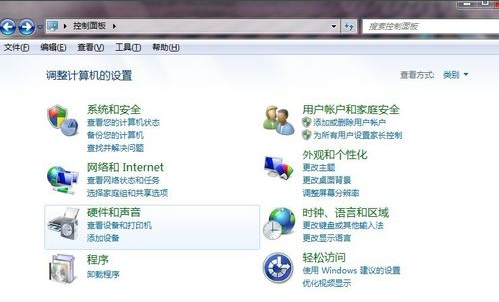
电脑连打印机电脑图解-1
3.点击设备和打印机下方的添加打印机,进入下一步。
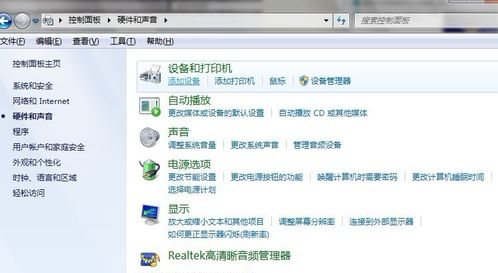
打印机电脑图解-2
4.点击添加本地打印机,进入下一步。
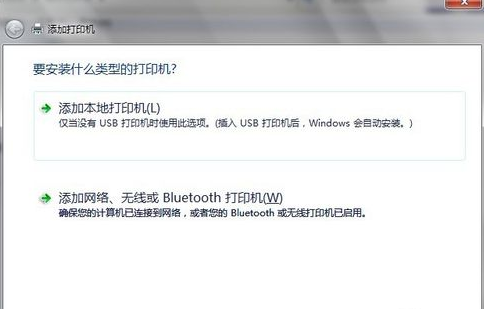
电脑怎样连接打印机电脑图解-3
5.选择你打印机的端口类型,一般选择默认即可,点击下一步继续。
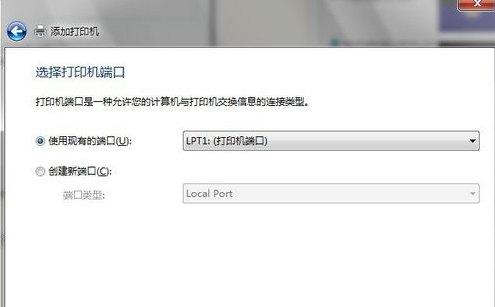
电脑电脑图解-4
6.在出现的安装驱动列表中选择你的打印机品牌和型号,点击下一步继续。
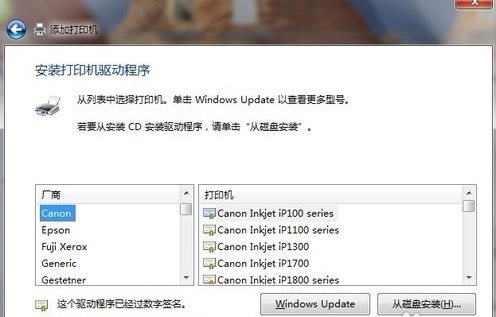
电脑电脑图解-5
根据提示安装好驱动,重启系统后打印机就可以使用了。

电脑现在已经是我们日常生活中必不可少的数码产品之一了,很多朋友为了办公还购买了打印机,要使用打印机是需要将打印机和电脑连接起来才可以使用的,那么就来看看怎么连接吧!
早上一个小伙伴跟小编说他买了台打印机,但是不知道怎么用电脑连打印机,小编也挺无奈的,不是有说明书嘛,非要来问小编,没办法小编还是只能告诉他电脑连打印机的方法。
电脑怎样连接打印机
1.以win7系统为例说明,首先用数据线将电脑和打印机连接起来。
2.进入win7控制面板,选择硬件和声音选项,进入下一步。
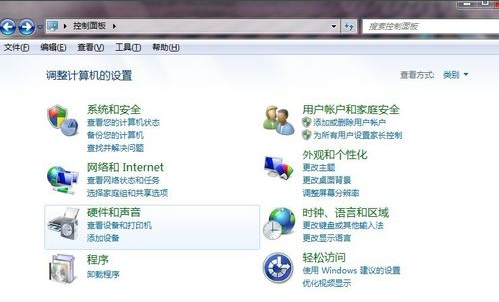
电脑连打印机电脑图解-1
3.点击设备和打印机下方的添加打印机,进入下一步。
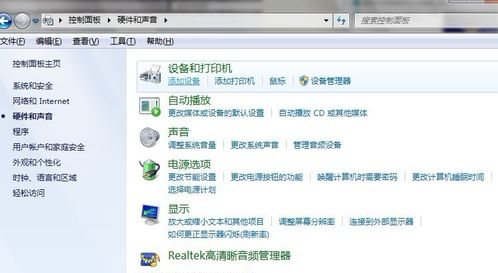
打印机电脑图解-2
4.点击添加本地打印机,进入下一步。
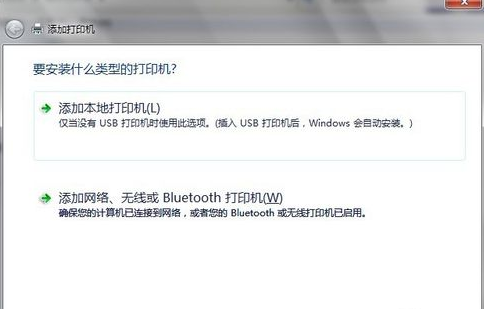
电脑怎样连接打印机电脑图解-3
5.选择你打印机的端口类型,一般选择默认即可,点击下一步继续。
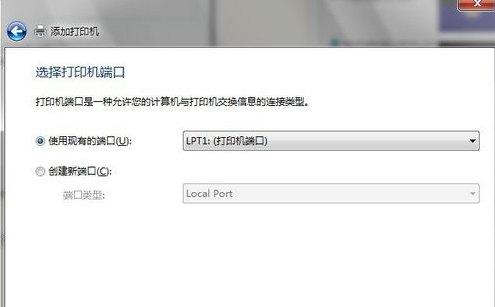
电脑电脑图解-4
6.在出现的安装驱动列表中选择你的打印机品牌和型号,点击下一步继续。
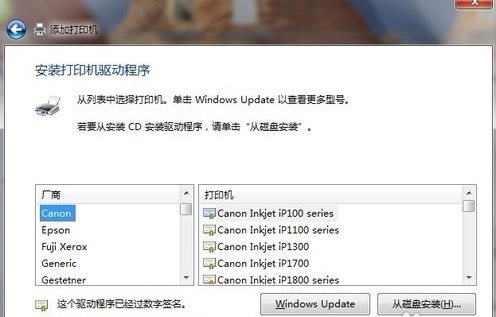
电脑电脑图解-5
根据提示安装好驱动,重启系统后打印机就可以使用了。




